Các bước nền tảng để có thể tiến hành cài driver máy in
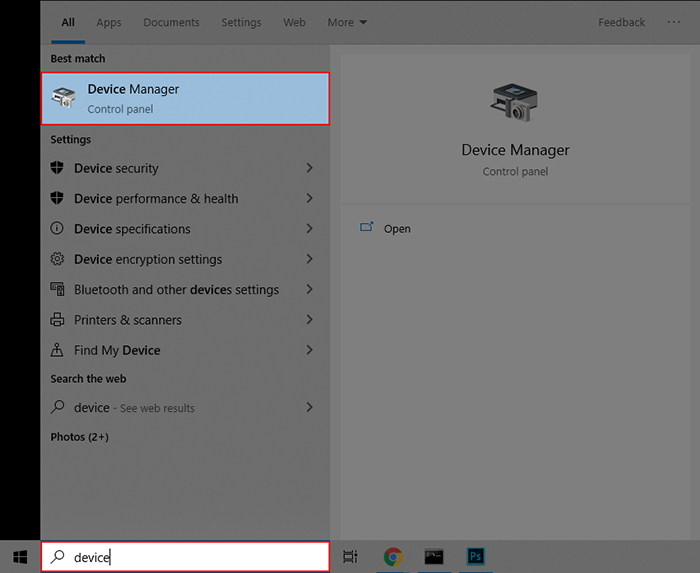
Trước tiên để để có thể tiến hành cài driver máy in thì bạn cần chuẩn bị những yếu tố sau:
- Thực hiện mở nguồn máy in để kết nối máy in với Máy tính
- Bộ Driver máy in download driver máy in từ trên mạng về hoặc sử dụng đĩa driver theo máy sẵn có
- Sau khi tải Driver thì cần phải giải nén ra, ghi nhớ hoặc ghi lại nếu cần thiết để xem nó ở folder nào, phục vụ cho mục đích của các bước sau.
Cách 1: Cài đặt driver máy in thông qua Devices and Printers như thế nào?
Để nâng cao thời gian cài đặt nhanh hơn, chúng ta có thể sử dụng cách cài thông qua điều kiện Devices and Printers.
Hãy thực hiện các bước cài driver máy in sau đây:
Bước 1: CHọn vào ô Start ( có hình lá cờ) và sau đó cần phải nhấn chọn thư mục Devices and Printer, sau đó trình điều khiển máy in của windows sẽ xuất hiện.
Bước 2: Tiếp tục nhấn chọn Add a Printer sau đó thực hiện bước 3
Bước 3: Đánh dấu vào mục Add a local printer (với mục đích nhằm kết nối qua cổng Usb, Com, LPT, Parallel,)
Bước 4: Kéo xuống và chọn đúng cổng kết nối mình đang sử dụng trong phần Use an Existing port.
Lưu ý: Hãy chọn cổng tương thích với cổng máy của bạn. Ví dụ khi mà máy bạn có nhiều cổng USB thì nhớ phải chọn cổng lớn nhất nha.
Bước 5: Thực hiện thao tác bấm chọn Next để tiếp tục cài đặt khi mà đã chọn xong cổng kết nối máy in.
Bước 6: Tìm và click vào phần Save Disk khi máy bạn hiện ra giao diện mới.
Bước 7: Đánh dấu vào thư mục Browse để có thể chọn mục driver máy in mà được tải về và giải nén trước đó.
Bước 8: Thực hiện soạn đúng đường dẫn sau đây, sau đó truy cập vào đường dẫn này nhé: C:\Users\Administrator\Downloads\Programs\LBP2900_R150_V330_W32_uk_EN_2\32bit\Win2K_Vista
Bước 9: Khi hoàn thành thì hãy nhấn chọn Open
Bước 10: Tên máy in của bạn sẽ xuất hiện lên màn hình máy tính thì hãy thực hiện một cú Click chuột chọn và chọn Next.

Bước cuối cùng: Bấm chọn next cho đến khi kết thúc là xong.
Cách 2: Cách tải Driver chuẩn từ trang chủ của hãng
Với các dòng máy tính (Laptop): HP, DELL, Asus…hãy tham khảo bài hướng dẫn cài đặt Driver thủ công cho máy tính dưới đây,đảm bảo nhanh chóng mà cực kỳ hiệu quả, đơn giản vì nó được hỗ trợ từ chính hãng sản xuất.
Bí kíp: Để cài đặt Driver một cách ưu việt nhất với máy tính PC (loại máy tính để bàn) đòi hỏi bạn phải mở thùng máy tính PC ra xem liệu là tên Mainboard máy đang sở hữu là gì, tiếp đến là bước tìm kiếm từ khóa “driver + tên Mainboard” nhớ là tên Mainboard bạn đang sử dụng nha khi đó thì hãy vào trang chủ của máy để tải về là xong.
Cách 3: Thực hiện tìm và cài đặt Driver một cách thủ công
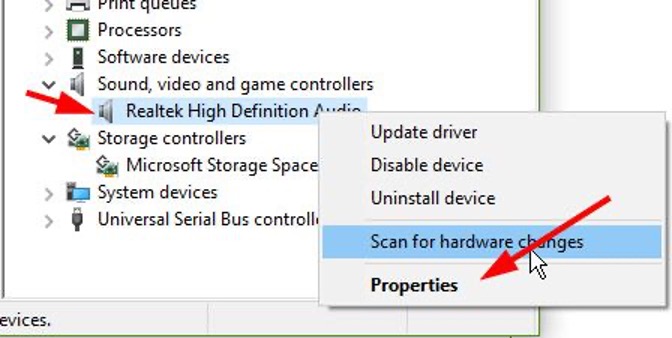
Bước 1: Click chuột phải vào Realtek High Definition… sau đó nhấn chọn Properties.
Bước 2: Chuyển vào tab Events khi một cửa sổ mới hiện ra sau đó nhấn chọn copy đoạn mã trong phần Information nhớ là chỉ copy một đoạn chính như hình dưới chứ không copy hết, rồi thực hiện tìm kiếm trên Google.
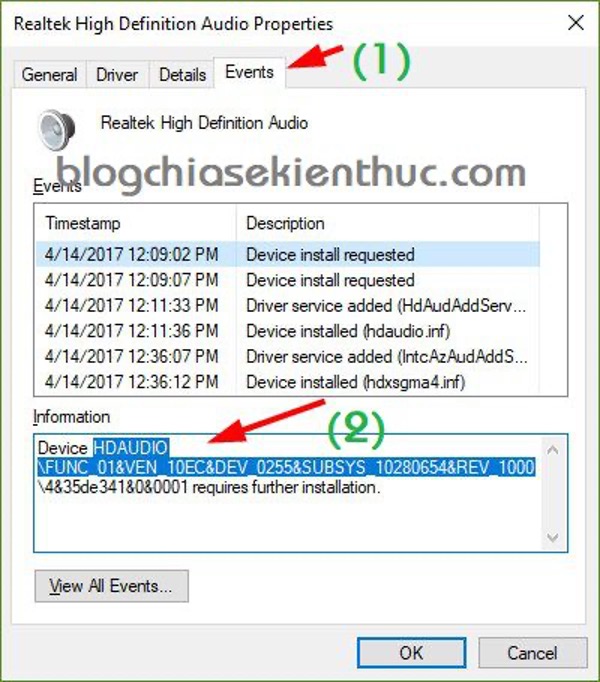
Bạn đang sử dụng loại nào thì hãy tìm đến trang chủ của Mainboard của loại đó, có cách khác là thu hồi kết quả từ trang driveridentifier.com cung cấp thông tin đầy đủ.
Bước 3: Tải Driver tương ứng với máy tính, tiếp đến là tiến hành cài đặt nó vào máy tính là done.
Bài viết trên đây là cách cài đặt Driver máy in cho Windows 7 Win 10 nhanh chóng đơn giản, hi vọng bạn thực hiện thành công với bài viết chi tiết trên nha


